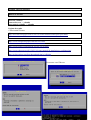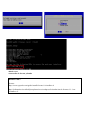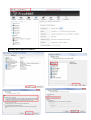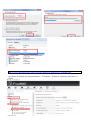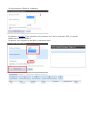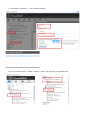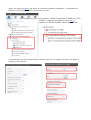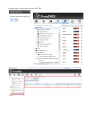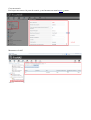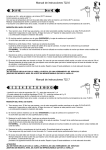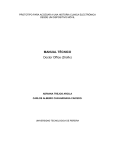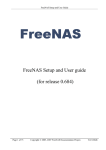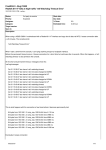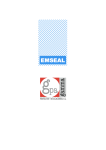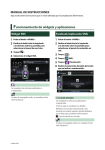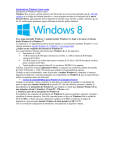Download Descargar Freenas Raid 5
Transcript
Yolanda Alberola Martínez Raid 5 en Freenas Freenas VMWare contraseña root → yolanda otro usuario yolanda → yolanda Paginas de ayuda Como instalar Freenas → http://drivemeca.blogspot.com.es/2013/05/como-instalar-freenas-paso-paso.html http://www.configurarequipos.com/doc1293.html http://www.freenas.org/download-freenas-release.html http://www.redeszone.net/2013/02/11/freenas-manual-de-instalacion-y-configuracion/ http://m.forocoches.com/foro/showthread.php?t=2450906 En nuestro caso VMware admin root contraseña de freenas yolanda Realizar raid 5 freenas http://www.sysprobs.com/guide-install-freenas-8-virtualbox-4 http://informatica.iesvalledeljerteplasencia.es/wordpress/la-instalacion-de-freenas-9-1-1-envirtualbox-2/ Realizar discos duros en VmWare http://www.redeszone.net/2013/02/11/freenas-manual-de-instalacion-y-configuracion/ nos vamos al apartado de Almacenamiento -> Volumenes -> Editor de volúmenes para hacer el RAID: Si seleccionamos a Editor de volúmenes, Escribimos el nombre que queramos, seleccionamos los 3 discos, marcamos ZFS, y el tipo de RAID seleccionamos RAID-Z: En nuestro caso elegimos los dos disco y marcamos stripe Lo realizamos volumenes → zfs volumen manager Una vez le hemos dado a “Añade volumen”, abajo a la izquierda, nos quedaría así: Ahora, nos vamos a la parte de abajo de esa misma columna (Compartido -> Compartidos de Windows (CIFS) SAMBA) y nos encontramos con esto: Seleccionamos “Añadir Compartidos de Windows (CIFS) SAMBA” y seguimos los siguientes pasos para compartir los 4TB del “RAID5” anteriormente hecho. A continuación, nos sale un menú donde le tenemos que decir el nombre del recurso, de dónde lo sacamos y más opciones: Confirmamos la activación del servicio CIFS: Crear un usuario Por lo que nos vamos a la parte de usuario, y nos hacemos un usuario para Mostramos el raid5 entrar: